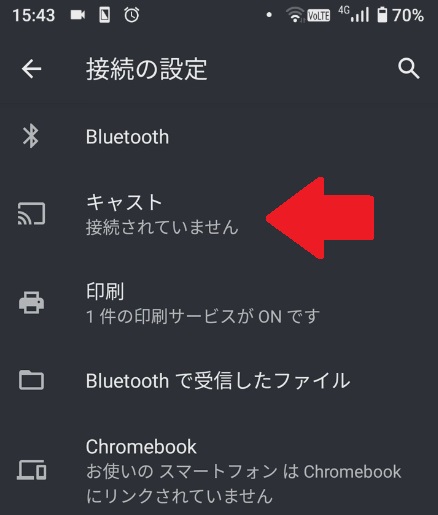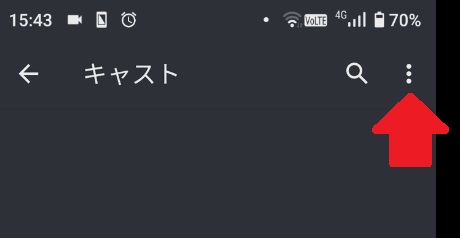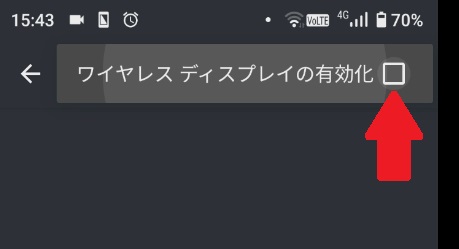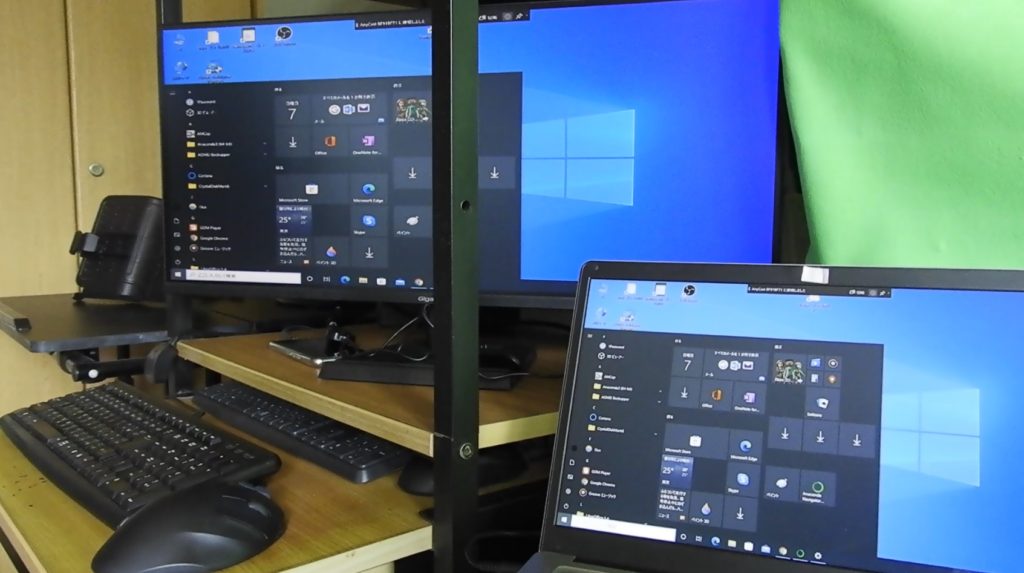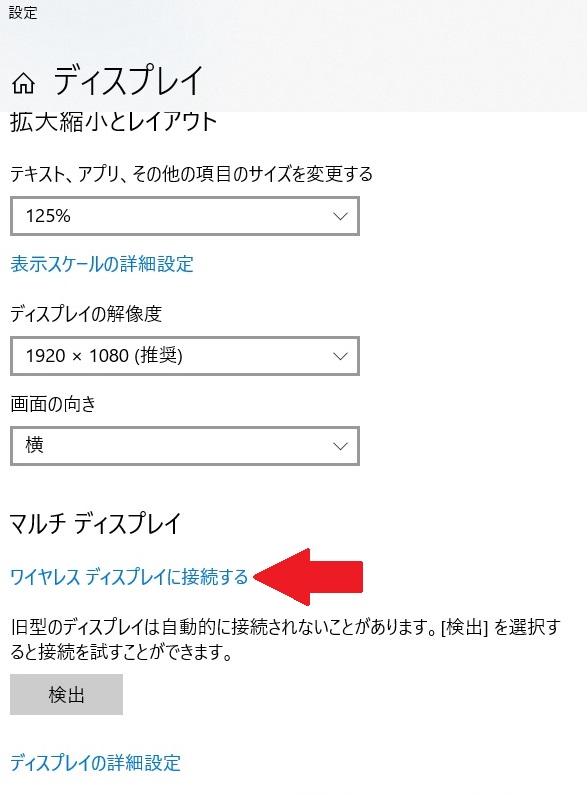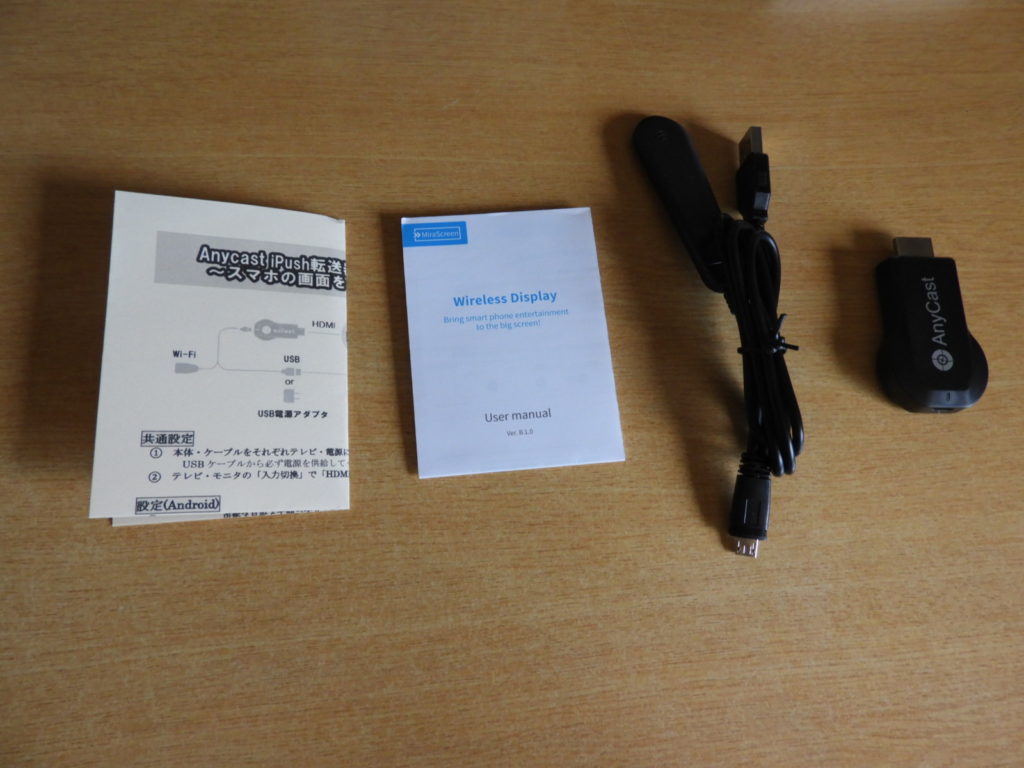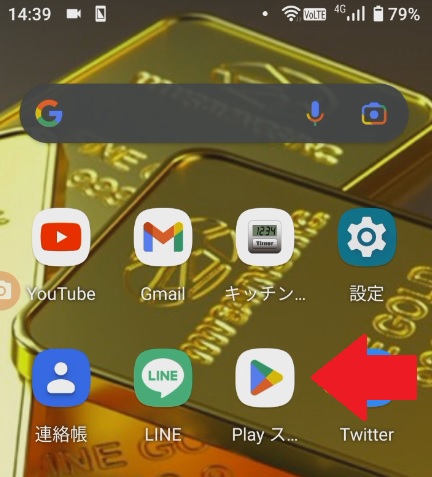AnyCast(M100)は、薄型テレビ・PCモニタのHDMI端子に接続すると、 タブレット端末やスマートフォンなどの画面をテレビ画面に表示することができるスティックタイプのデバイスです。
今回購入したAnyCast(M100)は、WiFiルーターに接続しなくても単独で使用出来るのが特徴です。 AnyCast(M100)は、スマートフォンやタブレットと直接無線で通信することが出来るため、 WiFiルーターを経由する必要がありません。なのでHDMIケーブルを無線化するイメージです。
AnyCast4K(M100)アンドロイド接続・設定方法&使い方
アンドロイド端末の画面をテレビやPCモニタに映す(ミラーリング)接続設定方法を説明します。
AnyCastには、USB電源アダプタが付属されていません。
スマホやデジカメに付属されているUSB電源アダプタを用意してください。USB電源アダプタがない方は、100均のダイソーなどに売っているので用意しておきましょう。
AnyCast(M100)本体の接続と設定
1.AnyCast本体のUSB端子にWiFiアンテナ(USB)を接続します。
2.AnyCastをPCモニタや薄型テレビのHDMI端子に接続します。
3.USB電源アダプタをコンセントに差し込み、AnyCastのUSB端子をUSB電源アダプタに差し込みます。
4.AnyCastを取り付けた、PCモニタ・薄型テレビの入力をHDMI入力に切替えます。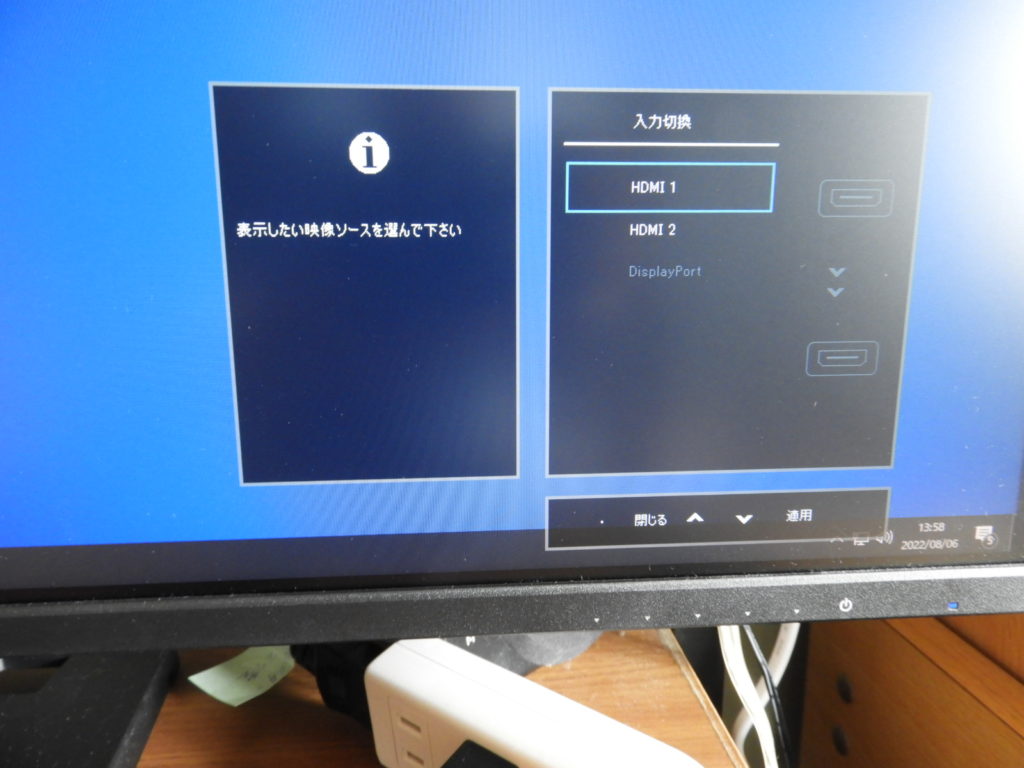
5.モニタに「AnyCast」が表示されればAnyCastの接続はOKです。次は、利用するスマートフォンやWindowsの設定になります。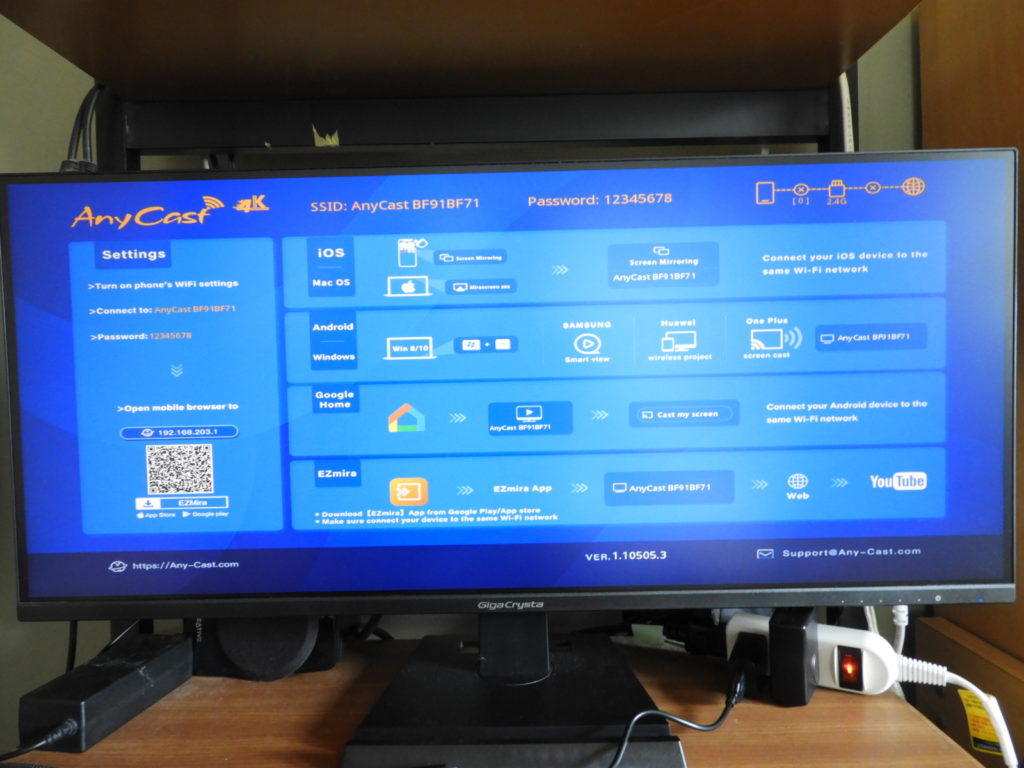
【アンドロイド】 スマートフォンの接続設定
スマートフォン(Android)側の接続設定を解説します。
スマートフォンは、UMIDIGI A9 PRO での設定例になります。メーカーや機種により設定画面がことなります。
2.「接続済みのデバイス」をタップします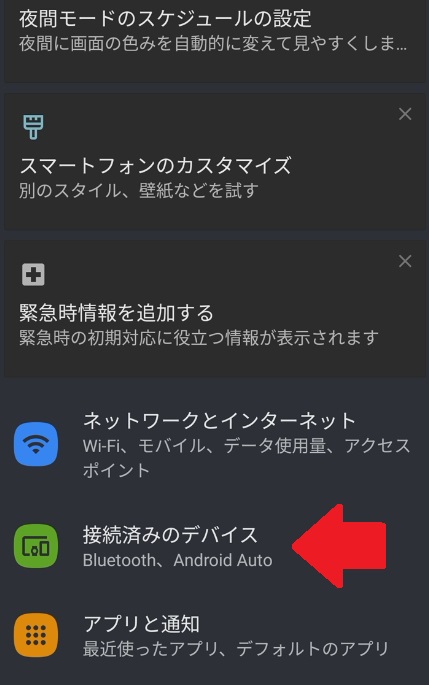 3.「接続の設定」をタップします
3.「接続の設定」をタップします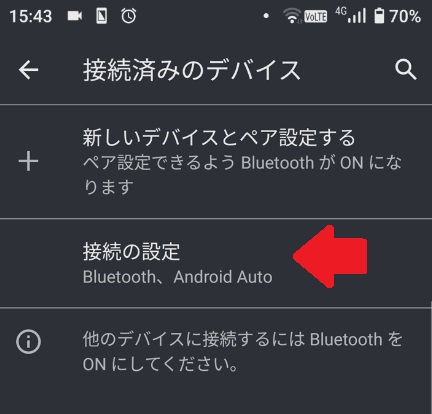
7.少し待つと「AnyCast…」が表示されます。「AnyCast…」をタップします。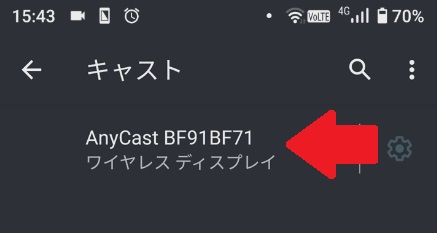
8.ミラーリングが成功するとモニタにスマホの画面が表示されます。
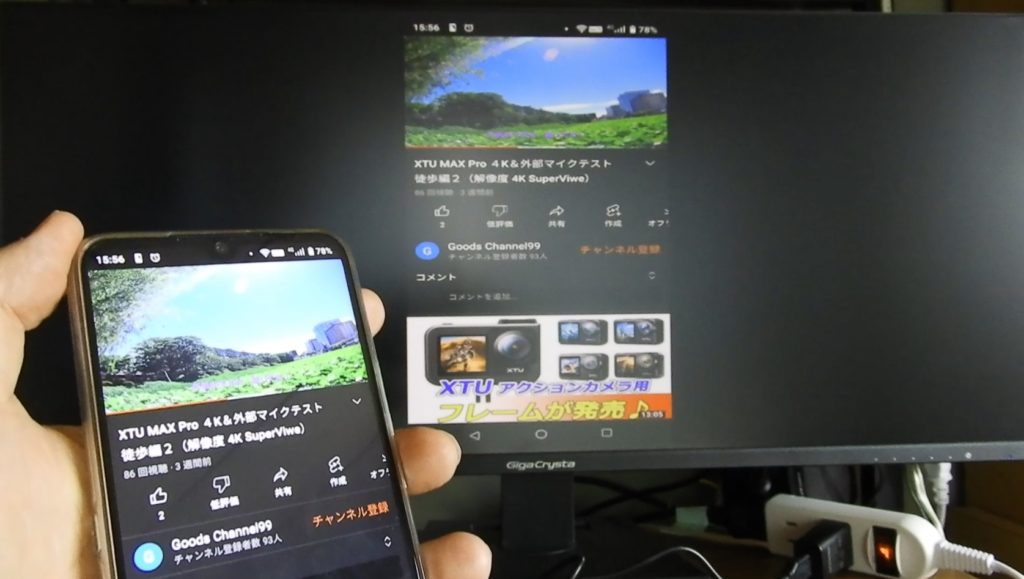 以上、AnyCast4K(M100)のAndroidスマートフォン接続設定方法でした。
以上、AnyCast4K(M100)のAndroidスマートフォン接続設定方法でした。
【PC】AnyCast Windows10の接続設定
AnyCastは、WindowsPCの画面を無線(ワイヤレス)で出力してAnyCastが接続しているモニタ画面に表示させることができます。
なので、ノートPCやデスクトップパソコンにWiFi接続できることが条件になります。WiFi接続機能がないノートPCなどはAnyCastに画面出力できません。
AnyCastをPCモニタ・薄型テレビに接続します。AnyCast接続方法は「AnyCast(M100)本体の接続と設定」を御覧ください。
Windows10の設定
[Windows]キー + [P]キーを押します。
キーボードに[Windows]キーがないときは、「ディスプレイ設定」からできます。
1.[Windows]キー + [P]キーを押します。画面右に接続ウィンドウが表示されます。[ワイヤレスディスプレイに接続する]をクリックします。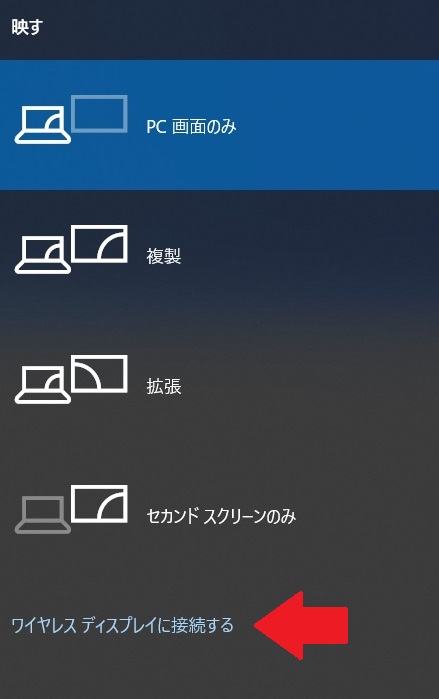
3.接続が成功するとAnyCastが接続されたモニタにPC画面が表示されます。真ん中の黒棒がちょっと邪魔ですが、こんな感じにPC画面がモニタに表示されます。
「ディスプレイ設定」から設定するとき
1.画面のショートカットキーがないところで、[右クリック]します。[ディスプレイ設定]をクリックします。
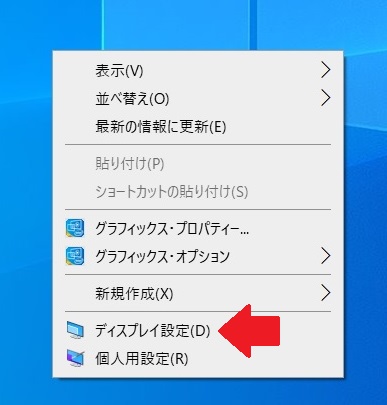
4.AnyCastとの接続が成功すると、モニタにPC画面が表示されます。
AnyCast4K(M100)のスペック・仕様
商品名 無線HTMIアダププター
カラー ブラック
対応 OS・ブラウザ iOS、Android、Windows、Mac、Google Chorome
解像度 4K対応
メモリ 128M
サポート DLNA/ Airplay
ミラー Miracast
サイズ 3.9X6.8X1.3cm
備考 2022年アップグレード版
特徴
- アップグレードされたワイヤレス ディスプレイ: 新しい強力なスマート チップセット、 Android とiOSデバイスの間で、モードを切り替える必要はありません。タブレット、携帯電話、PC などの画面を薄型テレビやプロジェクター、HDMI ディスプレイにワイヤレス(無線)でミラーリングします。
- YouTube をサポート — Wi-Fi Miracast 、airplay ミラーリング、および DLNA に準拠しているこのドングル(AnyCast)は、デバイスの表示内容をモニターに送信できます。また、ソフトウェアドライバやアプリをインストールする必要はありません。スマホ・携帯からドングルへのケーブル接続やアダプターは必要ありません。Airplay/Miracast を Wi-Fi 経由で使用しながら、3G/LTE をサポートします。
- 4K出力をサポート:4K HDディスプレイ、大画面にすべての詳細を表示し、より大きく鮮明な画像を楽しむことができます。
今回、楽天ポイントが余っていたので楽天市場から購入しました。また、アマゾンでも販売していました。
スマホで撮影した動画や写真を自宅の大型テレビで家族みんなで見るときに便利です。